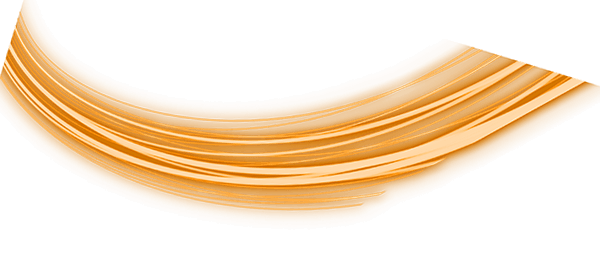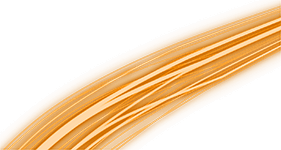Quando o computador começa a travar ou demora para abrir programas, é sinal de que o disco está cheio. Mas calma: você mesmo pode resolver isso.
Neste post, confira como limpar o disco do PC de forma simples, rápida e segura.
O que é disco rígido?
O disco rígido, ou HD, é um componente do computador que guarda seus dados de forma permanente, mesmo quando o computador está desligado.
Ele funciona como uma estante digital e armazena os arquivos, programas e o sistema operacional que fazem a máquina funcionar.
O disco pode ser do tipo HD tradicional ou SSD – que é mais moderno e veloz. Mas depois de muito uso, ambos ficam cheios e sobrecarregam o desempenho do computador.
Para que serve o disco rígido do PC?
O disco rígido armazena tudo o que você usa no computador: documentos, fotos, músicas, jogos, programas e até o sistema operacional.
Sempre que você liga o PC ou abre um aplicativo é, o disco rígido que fornece os dados necessários para o funcionamento dos programas.
Quando o espaço disponível está quase no fim, o sistema tende a ficar mais lento. Por isso, fazer limpezas regulares é importante para manter o alto desempenho.
Por que limpar o disco rígido do PC?
Manter o disco limpo traz vários benefícios, como:
1 – Melhora a velocidade
Com o tempo, arquivos temporários e dados antigos se acumulam, ocupam espaço e deixam o seu PC mais lento. Ao limpar o disco rígido, você libera espaço da máquina e deixa o sistema mais rápido.
2 – Evita travamentos
A falta de espaço no disco rígido faz o PC parar de responder, pois o sistema precisa de espaço livre para funcionar com fluidez e alta performance.
3 – Mantém o sistema organizado
Apagar arquivos desnecessários ajuda a deixar o disco limpo e o sistema mais leve, facilitando encontrar o que realmente importa.
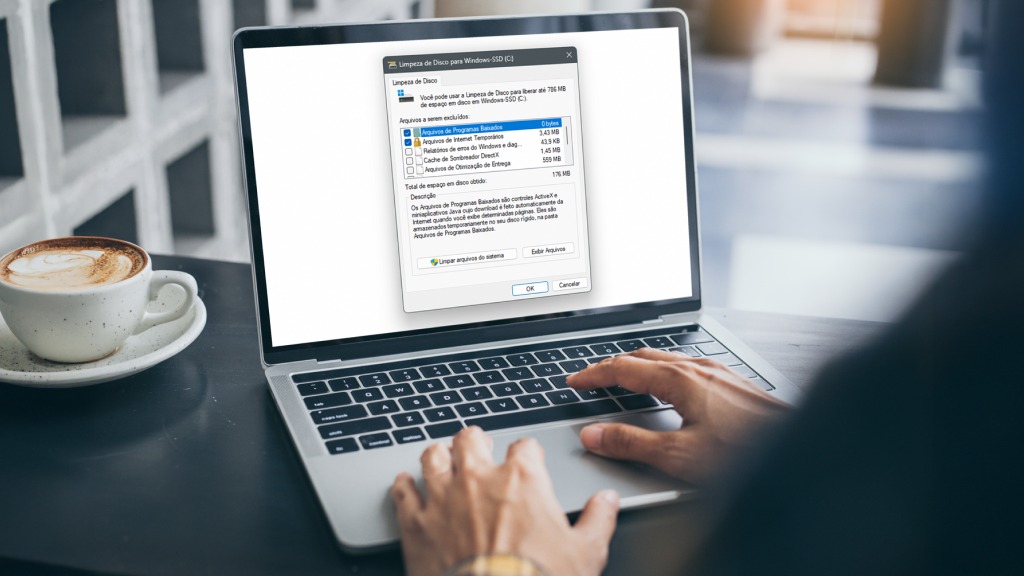
Como fazer uma limpeza de disco no PC?
Agora, veja como limpar o disco do PC no Windows e no Mac:
No Windows
Basta seguir estes passos:
- Abra o menu “Iniciar” e digite “Limpeza de Disco”;
- Clique na ferramenta que aparecer;
- Depois, escolha a unidade (geralmente C:) e clique em “OK”;
- Marque os tipos de arquivos que deseja apagar (arquivos temporários, lixeira, cache de sistema, etc);
- Clique em “OK” e depois em “Excluir arquivos”.
Dica extra: se você usa o Windows 10 ou 11, ative o Sensor de Armazenamento, que limpa arquivos automaticamente em segundo plano. Para isso:
- Vá em “Configurações” > “Sistema” > “Armazenamento”;
- Em seguida, ative a opção “Sensor de Armazenamento”;
- Clique para configurar a frequência e os tipos de arquivos a serem excluídos.
No Mac
Também é simples limpar o disco no Mac:
- Clique no ícone da maçã e selecione “Sobre este Mac”;
- Depois, acesse a aba “Armazenamento” e clique em “Gerenciar”;
- Escolha entre apagar arquivos grandes, mover dados para o iCloud ou esvaziar a lixeira.
Com que frequência limpar o disco do PC?
A limpeza de disco rígido pode ser feita a cada 1 ou 2 meses, dependendo do seu uso do PC.
Se você usa o computador com muita frequência para trabalho, estudos ou jogos, vale a pena fazer a limpeza do sistema semanalmente.
Confira também – Como melhorar o desempenho do PC para jogos?
Quais cuidados tomar antes de limpar?
Antes de sair apagando tudo, é importante tomar alguns cuidados para não excluir arquivos pessoais ou comprometer o sistema.
1 – Não apague arquivos importantes
Evite deletar arquivos pessoais, programas ou itens que você não reconhece.
2 – Crie um ponto de restauração
No Windows, crie um ponto de restauração antes da limpeza do disco, assim, se algo der errado, é possível voltar ao estado anterior.
Como fazer: acesse o menu “Iniciar” > Digite “Criar ponto de restauração” > “Configurar” > Ajuste “Uso máximo” para definir o espaço reservado aos pontos de restauração.
3 – Evite programas desconhecidos
Não use apps não oficiais do Windows para limpeza, pois eles podem apagar arquivos importantes ou instalar programas indesejados.
Quais outras maneiras de liberar espaço de disco do PC?
Além da limpeza padrão, existem outras formas de recuperar espaço no disco:
- Apague arquivos grandes e antigos (como vídeos e instalações);
- Mova arquivos pessoais para um HD externo ou para a nuvem;
- Desinstale programas que você não usa mais;
- Esvazie a lixeira do PC com frequência.
Veja também – Dicas para deixar seu computador mais rápido!

Dúvidas frequentes
Confira outras dúvidas comuns sobre a limpeza do disco do PC:
Limpar o disco rígido e formatar o PC são a mesma coisa?
Não. Limpar o disco do PC remove apenas arquivos temporários e dados desnecessários, enquanto a formatação apaga tudo e restaura o sistema do zero.
Como limpar arquivos desnecessários do PC?
Use a ferramenta “Limpeza de Disco” (Windows) ou “Armazenamento” (Mac) para remover arquivos temporários, itens da lixeira e outros dados que só ocupam espaço.
Como liberar espaço no disco C no Windows 10 e 11?
Vá em “Configurações” > “Sistema” > “Armazenamento”. Depois, acesse “Arquivos Temporários” e apague todos os arquivos e dados desnecessários.
Como limpar 100% o HD?
É preciso formatar o disco, o que apaga todos os dados e reconfigura o sistema. Mas se o que você busca é melhorar o desempenho, apenas limpe o disco rígido.
A limpeza do PC é simples, segura e pode ser feita sempre que você quiser melhorar o desempenho do seu computador para os estudos, trabalho ou jogos.
Para mais dicas, acompanhe o Blog da Desktop.